一般的に知れ渡っているマインドマップツールにはさまざまなものがありますが、できれば無料で使ってみてから購入したいものです。今回は無料でマインドマップを作成できるおすすめツールを8つご紹介します。それぞれのツールは独自の特徴がありますので、ぜひ最後まで読んでいただければと思います。
1. EdrawMind:多機能であらゆる場面で利用できる
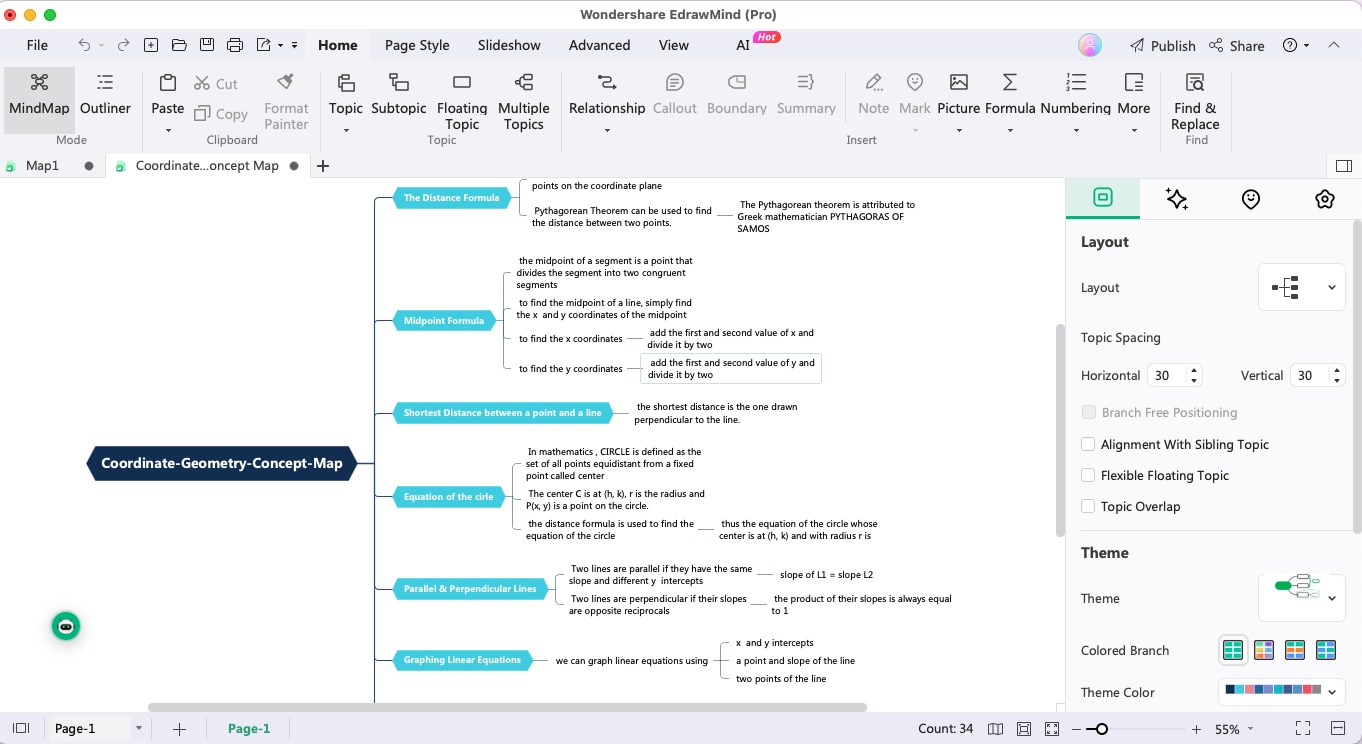
EdrawMindは多機能であらゆる用途に使用できるマインドマップ作成ツールです。
デザイン性がよく数多くのテンプレートが提供されているうえ、ギャラリーのテンプレートも使用できるなど、さまざまな便利な機能を兼ね備えています。無料版でもほとんどの機能が利用可能で、有料版ではすべての機能を使える点がEdrawMindの魅力です。
サポート環境:
・Windows 7/8/10/11
・Mac OS X 10.10以上
・Linux
・Android
・iOS
| 無料で体験できる機能 | 有料版のみ利用可能な機能 |
| ①32種類もの組み込みテンプレートを利用可能 | ①トピック数は無制限で追加可能 |
| ②トピックは100個まで追加可能 | ②クリップアートが無制限で利用可能 |
| ③コラボレーションモードによりSNS、メール、URLの共有が可能 | ③大容量クラウドストレージ(プランによって最大20GB) |
| ④AIによるマインドマップ作成機能(500トークンまで利用可能) | ④ガントチャート機能 |
| ⑤ギャラリー機能(複製は3マップまで) | ⑤エクスポート(透かしなし、13種類) |
詳しい情報はこちらの「プランと機能の比較」でご確認ください。
想定利用者:
・ビジネスで企画などに携わる人
・エンジニアリングなどITに関わる人
・日常生活の中で自己啓発したい人
メリット:
①多機能でデザイン性の高いマインドマップを作成できる
②テンプレートが豊富であらゆる目的に使える
③AI機能を使用してビッグデータにもとづくマインドマップが作成できる
デメリット:
①機能が豊富なため使いこなすのに時間がかかる
②他のwondershare製品のAIトークンとは別にトークンの購入が必要
③タスク管理機能がやや弱い
2. Xmind:シンプルな画面と操作ですぐに使い始められる
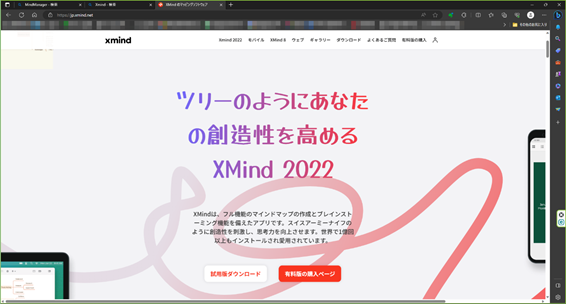
(引用:Xmind)
XMindはシンプルな画面で、すぐに使用できるマインドマップ作成ツールです。無料版ではマインドマップ作成機能しか利用できませんが、有料版にすれば数多くの便利な機能を使用できます。ただし、無料版でもSNSへの投稿ができるため、自分のアイデアを多くの人に知ってほしい人向けのソフトウェアです。
シンプルで操作しやすいのですが、個別に開いたウィンドウが開いたままになる、サブトピックの並列表示方法が独特な点など慣れるのに少し時間がかかるかもしれません。
サポート環境:
・Windows 7/8/10/11(XMind8の場合Windows11は動作保証外)
・MacOS 10.13以上
・Linux
・Android
・iOS
| 無料で体験できる機能 | 有料版のみ利用可能な機能 |
| ①テンプレート7種類を利用可能 | ① オーディオノート機能 |
| ②ライブラリにある28種類のマップを利用可能 | ②ツリーテーブル |
| ③インポート(他のマインドマップ形式5種類、docx、opml、md形式) | ③方程式の挿入可能 |
| ④エクスポート(2種類) | ④エクスポート(9種類) |
| ⑤ピッチモード(5枚まで) |
⑤ピッチモード(無制限) |
想定利用者:
・サークルや就職活動などで利用する学生
・日常生活でとにかくアイデアを整理したい人
・SNSでマインドマップを情報発信したい人
メリット:
①シンプルでわかりやすい
②マップショット機能があるためエクスポートしなくても画像保存できる
③X(旧Twitter)、Facebook、PinterestなどSNSに投稿できる
デメリット:
①デザイン性に富んだマインドマップが作成できない
②メニューから開いたウィンドウが個別に開いたままになり扱いにくい
③サブトピックを並列にするときの操作がわかりにくい
3. Miro:Google WorkspaceやMicrosoft365との連携に強い
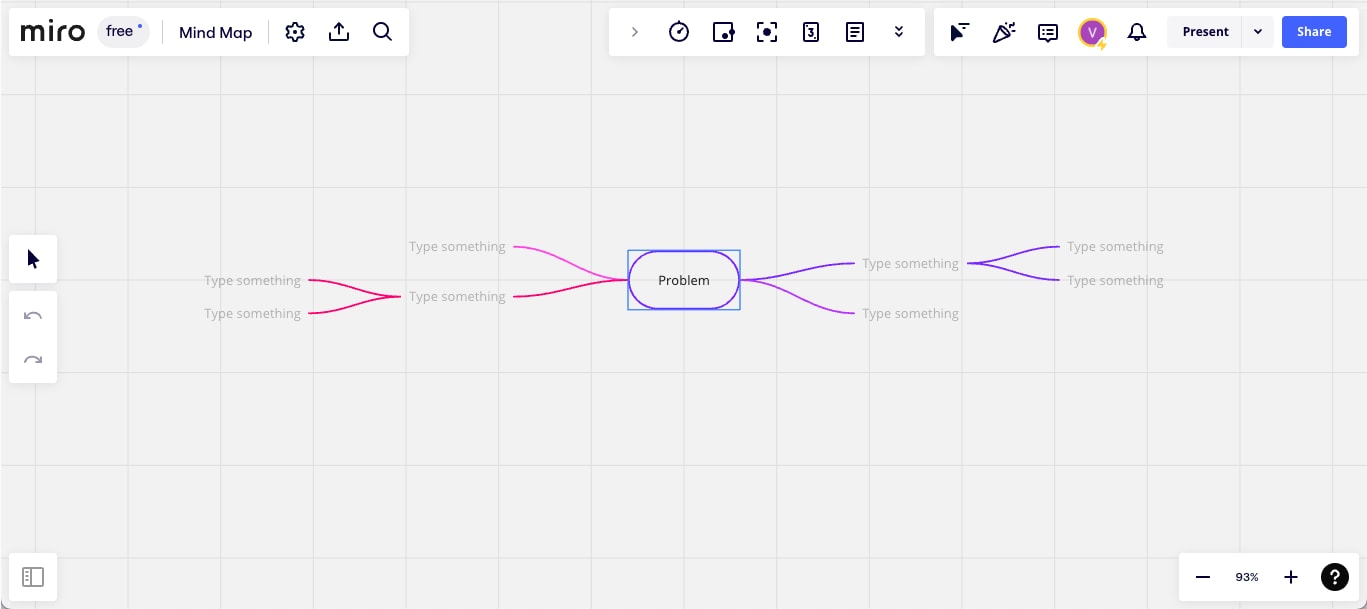
(引用:Miro)
Miroはコメント機能やチャット機能など、コラボレーション機能が豊富なマインドマップ作成ツールです。ブラウザ対応のためOSに依存しない点がメリットです。その他にも、Google WorkspaceやMicrosoft365といったクラウドサービスとの連携に強く、ネットを利用したマインドマップの共有ができる点も魅力です。ただし、画面が英語表示でサポートも海外とやり取りしなければならないため、英語が苦手な人にとってはハードルが高いかもしれません。
サポート環境:
・Windows 10/11
・MacOS 10.15以上
・Android
・iOS
| 無料で体験できる機能 | 有料版のみ利用可能な機能 |
| ①保存可能なホワイトボード3つ | ①ホワイトボードの保存が無制限で可能 |
| ②30種類のテンプレートを利用可能 | ②ホワイトボードの共有が可能 |
| ③ギャラリー機能(複製可能) | ③投票機能 |
| ④コラボレーション機能(メンバーのみ) | ④タイマー機能 |
| ⑤コメント機能 | ビデオ機能 |
想定利用者:
・システム開発に携わるエンジニア
・タスク管理も同時にしたいビジネスマン
・プロジェクトマネージャー
メリット:
①トピックやブランチの追加方法がわかりやすい
②コラボレーション機能が充実している
③Google WorkspaceやMicrosoft365と連携している
デメリット:
①背景色がグレーのため文字が見えにくい
②高度な管理機能やセキュリティ機能を利用する場合はエンタープライズ契約が必要
③トピックの外枠の色を変えるとブランチの線の色がすべて変わってしまう
4. MindMeister:クラウド型なのでブラウザさえあれば使用できる
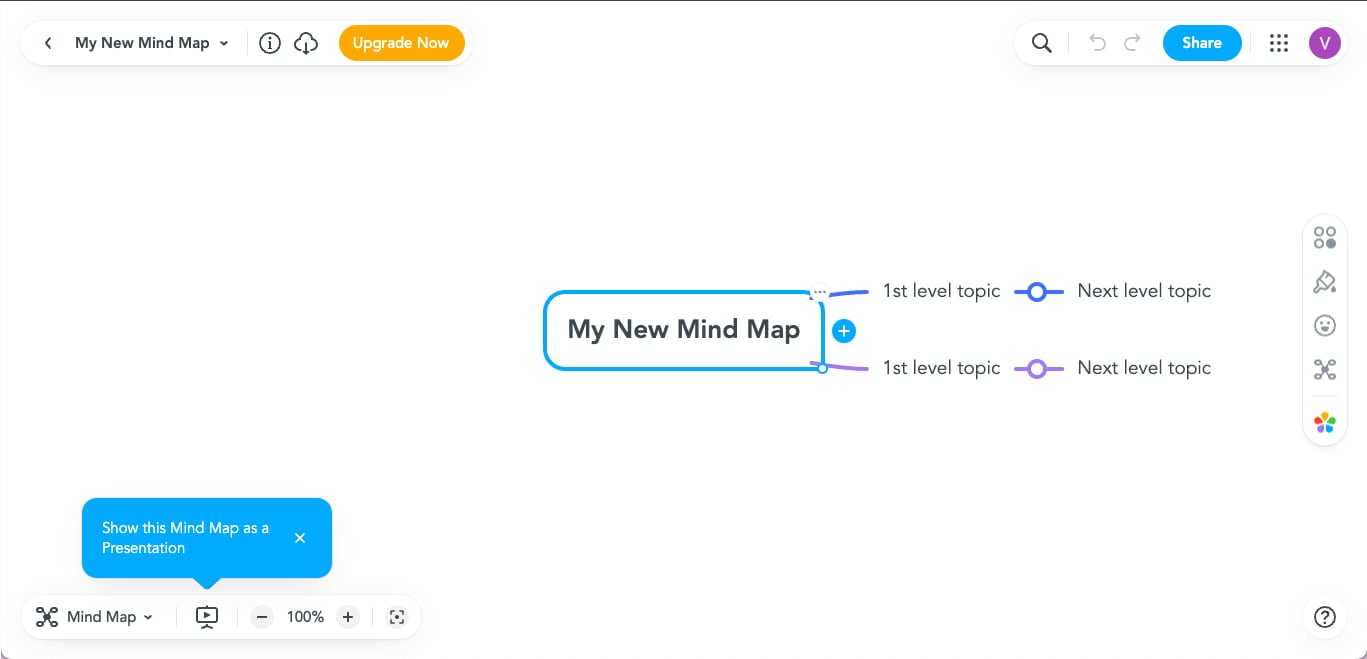
(引用:MindMeister)
MindMeisterはパステル調のきれいなマインドマップを作成できるツールです。クラウド型サービスのため、ブラウザが使用できる環境であれば、いつでもどこでも利用できる点がメリットです。きれいなプレゼンテーション資料を作成するときに利用できます。サブトピックの追加などわかりやすい一方で、少しクセのある動作の仕方をする点がデメリットです。
サポート環境:
・Windows
・MacOS
・Linux
・Android
・iOS
※ブラウザが利用できる環境(Android、iOSの場合はアプリのインストールが必要)
| 無料で体験できる機能 | 有料版のみ利用可能な機能 |
| ①マップを3つまで作成可能 | ①マップを無制限に作成可能 |
| ②43種類のテンプレートを利用可能 | ②ファイルや画像の添付が可能 |
| ③マインドマップの共有(リンク) | ③エクスポート(6種類) |
| ④プレゼンテーション機能 | ④印刷機能 |
| ⑤エクスポート(1種類) | ⑤Googleドライブとの連携 |
想定利用者:
・アイデアを資料にまとめたい企画担当者
・教育機関で働く教育学者や学生
・企業のマーケティング担当者
メリット:
①サブトピックの追加や移動がしやすい
②パステルカラーのためデザイン性がよい
③MeisterTaskと自動連携するためタスク管理が楽にできる
デメリット:
①シブリングアイデアはポインタを移動しないと追加できないので面倒
②トピックだけ移動するつもりがマップ全体ごと移動してしまうときがある
③エクスポート形式がWord、PowerPointなど数種類しかない(マインドマップ形式は多い)
5. Mindly:スマートフォンで簡単にマインドマップが作成できる
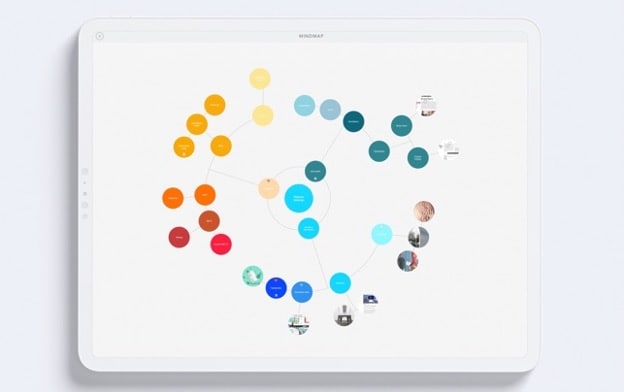
(引用:Mindly)
Mindlyはスマートフォン向けのマインドマップ作成ツールです。インストールするだけでアカウント登録は不要なため、すぐに利用できる点がメリットです。円形のオブジェクトでマインドマップを作成できるため、直観的でわかりやすいマインドマップを作成できます。作成したマップはメールやslack、Chatworkなどコミュニケーションツールで共有できる他にも、印刷やエクスポートにも対応しています。ただし、簡易的なマインドマップしか作成できないため、本格的な資料作成などには向いていません。何よりWindows版がないためWindows OSのPCを使用している場合は利用できない点がデメリットです。
サポート環境:
・MacOS 10.11以上
・Android 5.0以上
・iOS 9.0以上
| 無料で体験できる機能 | 有料版のみ利用可能な機能 |
| ①エレメントを3つまで作成可能 | ①エレメントを無制限に作成可能 |
| ②共有機能(スマートフォンのニアバイシェア) | ②パスコード利用可能 |
| ③エクスポート(2種類) | ③検索機能 |
| ④オンラインストレージ(Dropbox) | ④エクスポート(5種類) |
| ⑤印刷機能 |
想定利用者:
・勉強中に整理をしたい学生
・外出中にすぐにアイデアを整理したいビジネスマン
・家庭でToDoを整理したい主婦
メリット:
①スマートフォンで簡単にマインドマップを作成できる
②直観的でわかりやすいマインドマップを作成できる
③共有したいアイデアをメールで送信できる
デメリット:
①複雑なマインドマップを作成するのには不向き
②戻るボタンがないため操作しづらい
③Windows版が提供されていない
6. MindMup:Googleドライブと連携していてコラボレートしやすい
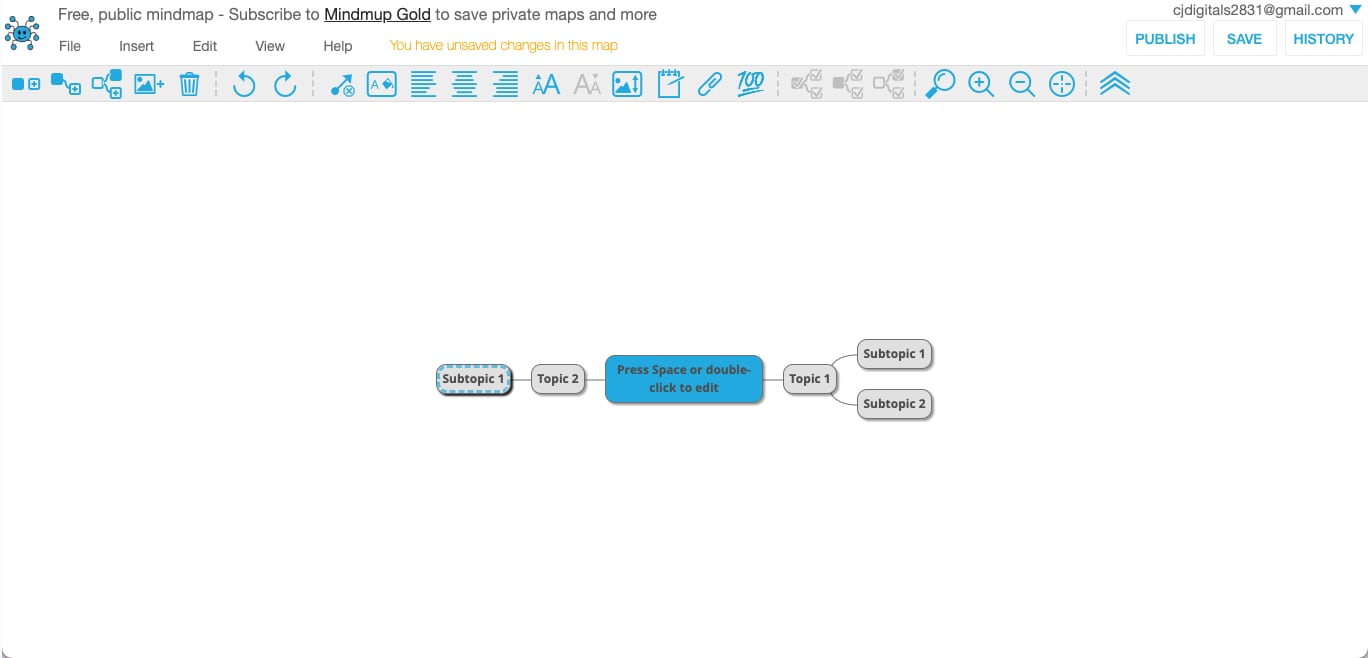
(引用:MindMup)
MindMupはブラウザで利用できるマインドマップ作成ツールです。Googleドライブと連携しているので、ブラウザさえ使えればどこでもマインドマップを共有できます。デザイン性があまりよくない点はデメリットですが、共有しやすく便利なソフトです。
サポート環境:
・Windows
・MacOS
・Linux
・Android
・iOS
※ブラウザが利用できる環境(Android、iOSはアプリインストール不要)
| 無料で体験できる機能 | 有料版のみ利用可能な機能 |
| ①マップを無制限に作成可能(最大100KB) | ①マップ数を無制限に作成可能(最大100MB) |
| ②Googleドライブとの連携 | ②MindMup Cloudへの保存(契約期間中) |
| ③MindMup Cloudへの保存(最大6か月) | ③マップ履歴の表示と復元 |
| ④MindMup Atlasへの公開(最大6か月) | ④コラボレーション機能 |
| ⑤エクスポート(11種類(100KBの制限付き)) | ⑤Google Analyticsとの連携 |
想定利用者:
・GoogleドライブなどGoogleのサービスを頻繁に利用する人
・外出先でマインドマップを作成したい人
・Google Analysticsで公開したマップがどれだけ使われているのか分析したい人
メリット:
①マップが無制限に作成できる
②手軽にマップを公開できる
③Google AppsやGoogle chromeと連携している
デメリット:
①日本語未対応
②ノードの接続方法がわかりづらい
③デザイン性に乏しい
7. Mindomo:デザイン性が高く資料作りに最適
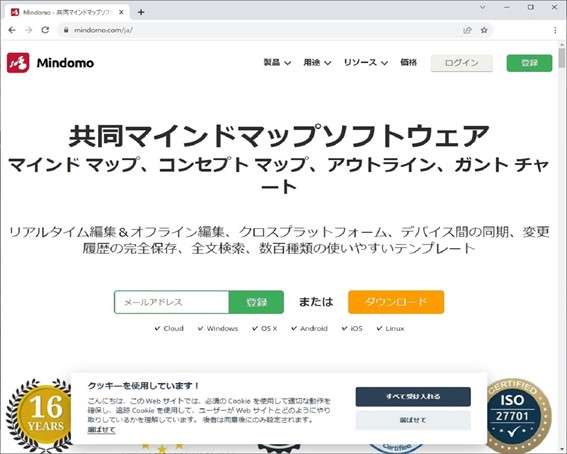
(引用:Mindomo)
Mindomoは機能性にすぐれていてデザイン性も高いマインドマップ作成ツールです。
AIジェネレーターを使用すれば自動でマインドマップのひな型を作成してくれる他にも、ガントチャート機能やプレゼンテーション機能など数多くの機能を利用できます。ビジネスや個人で使用するケースだけではなく、さまざまな学術機関でも利用されているなど信頼性が高い点もメリットです。
サポート環境:
・Windows
・MacOS
・Linux
・Android
・iOS
| 無料で体験できる機能 | 有料版のみ利用可能な機能 |
| ①3マップまで作成可能 | ①マップを無制限に作成可能 |
| ②共有機能 | ②カスタムテーマの作成が可能 |
| ③AI機能 | ③ゲスト編集機能 |
| ④ガントチャート作成機能 | ④オンラインストレージとの自動同期 |
| エクスポート(3種類) | ⑤エクスポート(10種類) |
想定利用者:
・デザイン性の高い資料を作成するビジネスマン
・学校の授業などで使用する学生
・いろいろな人と共同でマインドマップを作成したい人
メリット:
①デザイン性が高くきれいなマインドマップが作成できる
②オンラインストレージ(Dropbox、Googleドライブ、One Drive)との連携
③テンプレートの種類が豊富
デメリット:
① 複数のスライド範囲を指定すると個別に範囲が動かせない
②FreeMindのファイルをインポートすると改行が消える
② スマホ版はアウトラインの編集機能が使えない
8. Coogle:クラウドサービスとして提供されているためすぐに使える
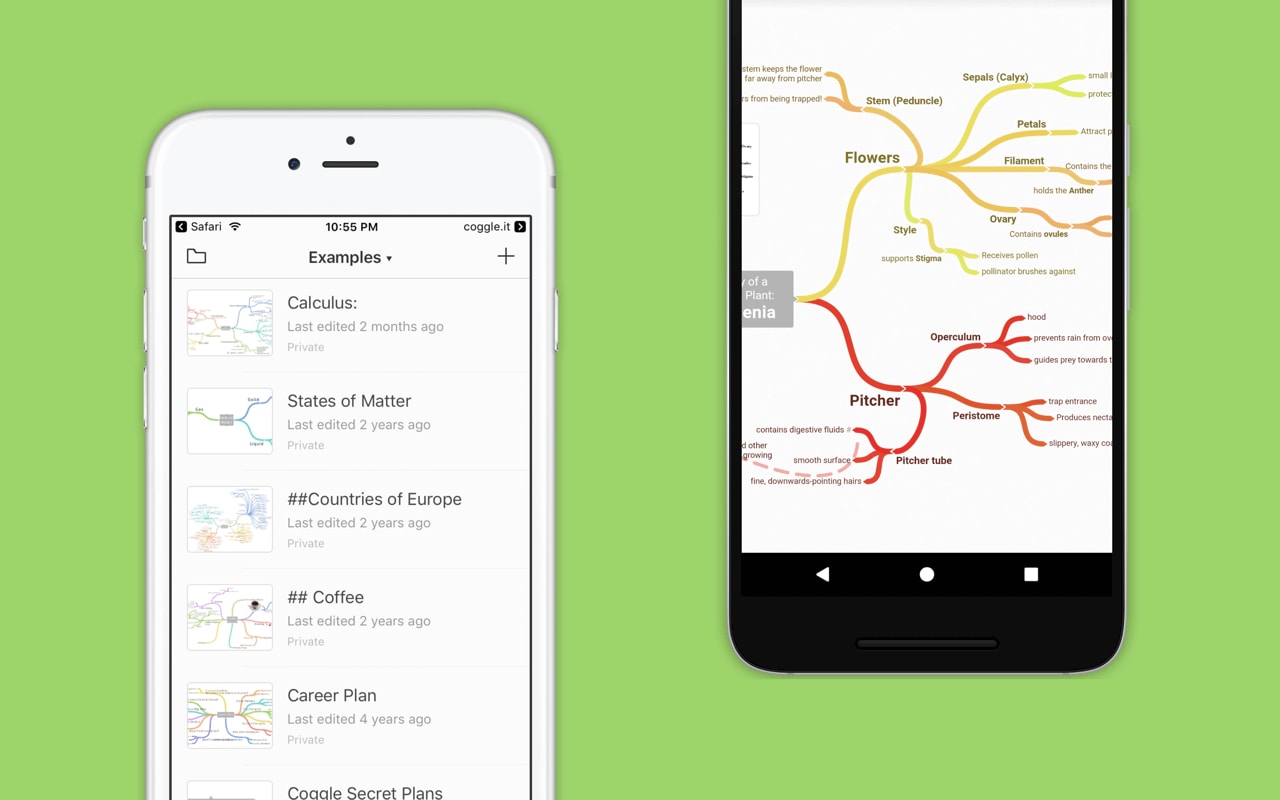
(引用:Coogle)
Coogleはクラウドで提供されているマインドマップ作成ツールです。
同時編集機能やチャット機能があるため、議論をしながらマインドマップを作成できます。さらに変更履歴が保存されていて、ディスカッション中に任意の場所まで戻せる点もメリットです。
とにかくマインドマップを作成してチームでディスカッションしたい場合におすすめです。
サポート環境:
・Windows
・MacOS
・Linux
・Android
・iOS
※ブラウザが利用できる環境(Android、iOSでもアプリインストールは不要)
| 無料で体験できる機能 | 有料版のみ利用可能な機能 |
| ①プライベートマップを3つまで作成可能 | ①プライベートマップを無制限に作成可能 |
| ②公開マップを無制限に作成可能 | ②線のスタイル変更が可能 |
| ③1600種類以上のアイコンを利用可能 | ③水平方向のテキスト変更が可能 |
| ギャラリー機能(テンプレートの使用可能) | ④全チャット履歴参照可能 |
| ④エクスポート(5種類) | ⑤コラボレーション機能 |
想定利用者:
・外出が多く外出先で考えを整理したいビジネスマン
・クラウドサービスを利用して仕事や勉強に活かしている人
・コラボレーションして共同作業でマインドマップを作成する人
メリット:
①無料版でほぼすべての機能が使える
②ショートカットキーが豊富
③作成したマップは解約後も参照できる
デメリット:
①GoogleアカウントかMicrosoftアカウントが必要
②ギャラリーを参照したあと、ブラウザの戻るボタンの操作が必要
③ショートカットキーを忘れると操作しづらくなる
まとめ
今回ご紹介したマインドマップ作成ツールについて、まとめました。
いずれのツールもそれぞれ特徴があり、どのような場面で使いたいのか、どのような機能を使いたいのかよく考えたうえで、実際に無料版で試してから購入しましょう。もし、いろいろなことに使いたい、あるいはまだ使い方を決めていないけれども、将来的にマインドマップを活用したい場合には、豊富な機能やテンプレートがあるEdrawMindの購入をおすすめします。
※2023年12月時点の情報をまとめた記事ですので、不備な点があればご了承ください。詳しい情報はそれぞれの公式サイトでご確認ください。